
Innholdsfortegnelse:
- Trinn 1: Skaff deg delene
- Trinn 2: Sett det sammen
- Trinn 3: Kabling
- Trinn 4: Programvare - VSCode
- Trinn 5: Installer PlatformIO IDE -pluginet
- Trinn 6: Lag et nytt prosjekt
- Trinn 7: Konfigurer utviklingsmiljø for USBASP
- Trinn 8: Koble til programmereren
- Trinn 9: Konfigurer drivere
- Trinn 10: Skriv koden din
- Forfatter John Day [email protected].
- Public 2024-01-30 11:24.
- Sist endret 2025-01-23 15:02.

Det er mye på internett om å komme i gang med mikrokontrollere. Det er mange valgmuligheter der ute, så mange måter å programmere dem på, uansett om du starter med bare chipen selv, utviklingstavler eller mer omfattende SOC (System On Chip) gadgets også mange måter å programmere dem på.
Så for de som er interessert, er dette en av dem.
USBASP + AVR ATTiny85 mini USB dev -kort (Av Digistump)
Jeg liker denne kombinasjonen fordi det er en veldig billig måte å få et prosjekt til å gå for en veldig liten formfaktor Arduino-plattform, disse brikkene er så små at du kan sette dem i praktisk talt alt i motsetning til de uhåndterlige Unos.
Tavlen jeg bruker er en billig knock -off for digispark -spark som kommer inn på hele $ 1 på ebay med internasjonal gratis frakt.
Programmereren er åpen kildekode USBASP -programmerer også tilgjengelig for omtrent samme pris på eBay eller AliExpress
Denne instruerbare er slutten til ende-prosessen for å få dev-boardet til å gjøre noe
En enklere rute er å skaffe en ekte digispark fra digistumphttps://digistump.com/products/1
Men dette prosjektet ser ut til å være på vent, og disse koster $ 8US
Hvis du har en av disse trenger du ikke en programmerer som den har og ardudino Micronucleus boot loader forhåndsblinket til brikken. Dette betyr at du kan bruke programmet direkte til brikken fra datamaskinen din. Men ulempen med dette er at boot loader tar bruker en god del av tilgjengelig ressurs på brikken som begrenser hva du kan gjøre for hva den er verdt, dette handler om USBASP og IKKE Micronucleus
Trinn 1: Skaff deg delene



Gå til ebay eller aliexpress og søk opp
- "attiny85" for brettet
- "usbasp" for programmereren og
- "jumber wires" for ledningene (valgfritt hvis du finner noen liggende)
Trinn 2: Sett det sammen

Når maskinvaren endelig kommer, start med lodding
Lodd pinnene breakout pins til det som følger med pakken til brettet. Dette er valgfritt. hvis du ikke har et loddejern kan du bare vri på ledningene, men dette anbefales ikke, da kontaktene ikke vil være de beste
I dette eksemplet loddet jeg av en eller annen grunn direkte på strømterminalene, men du kan også bruke brytepinnene til å gjøre dette
Trinn 3: Kabling


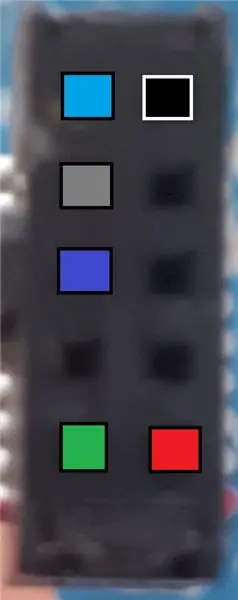
Koble ledningene i henhold til bildene. Jeg har brukt denne kombinasjonen, men du kan bruke alt du vil ha grovt, de trenger bare å korrespondere riktig
til styret:
- p0, p1, p2 = grønn, blå, rød
- 5v, GND = rød, grønn (VIN brukes ikke)
kontakten:
se diagram for tilsvarende kabeltilkobling
Trinn 4: Programvare - VSCode
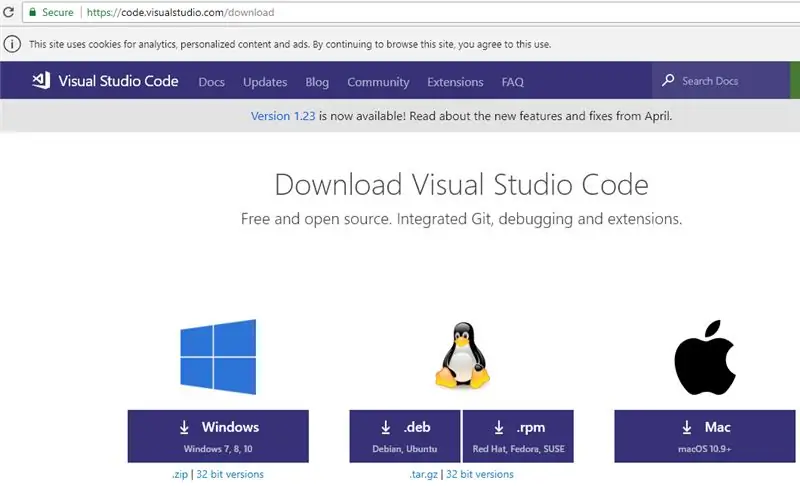
Nå som du er koblet til, må du konfigurere programvaremiljøet
Dette inkluderer:
- sjåfører
- utviklingsmiljø
Last ned Visual Studio -koden først. (den beste env jeg har funnet så langt)
Du kan få dette fra
Last ned og installer den
Trinn 5: Installer PlatformIO IDE -pluginet
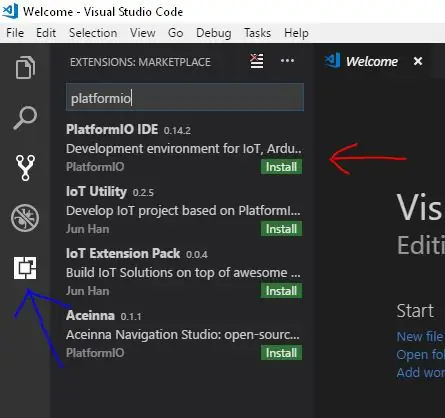
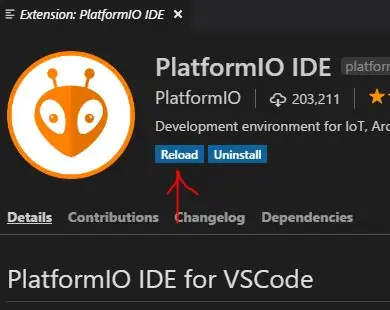
Klikk på utvidelsesknappen nederst i venstre sidelinje og søk etter PlatformIO
Installer den og last den inn på nytt
Klikk på den lille husknappen nederst til venstre på statuslinjen for å åpne startsiden for Platform IO hvis den ikke kommer opp automatisk etter at plugin -installasjonen er installert
Trinn 6: Lag et nytt prosjekt
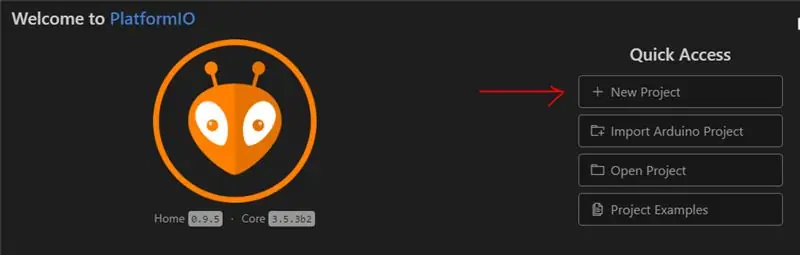
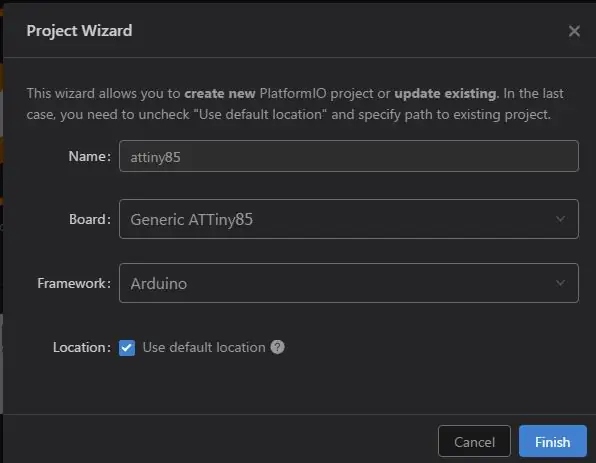
I prosjektveiviseren navngi prosjektet og velg tavlen
Styret må være det
Attiny85 (Generisk)
Rammeverket må være
Arduino
Trinn 7: Konfigurer utviklingsmiljø for USBASP
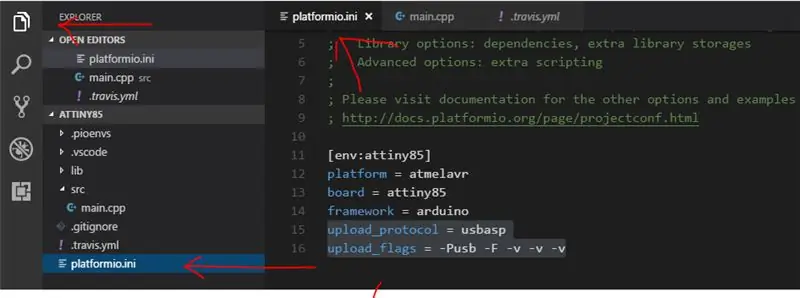
Sett opp programmereren i PlatformIO -prosjektinnstillingsfilen platformio.ini
Legg til disse linjene i platformIO.ini -filen:
upload_protocol = usbaspupload_flags = -Pusb
Trinn 8: Koble til programmereren

Koble til programmereren
Trinn 9: Konfigurer drivere
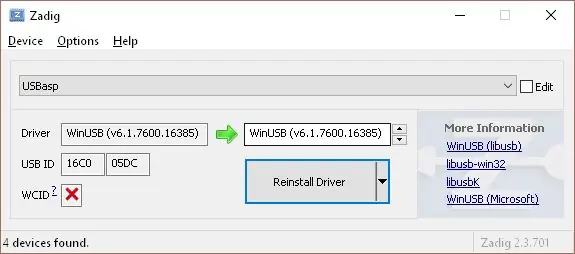

USBASP -maskinvaren din trenger drivere for at datamaskinen din skal kommunisere med den.
Last ned Zadig herfra
Koble USBASP usb -enheten til en USB -port på datamaskinen
Kjør det nedlastede Zadig -programmet du lastet ned
Installer Winusb -driveren for usbasp
Hvis systemet ditt ikke gjenkjenner maskinvaren, kan du sende meg et notat, så kan jeg hjelpe deg, men generelt burde dette fungere ut av esken.
Trinn 10: Skriv koden din
"loading =" lat "sikker på at du har ATTiny85 -kortet tilkoblet programmereren din og alt er tilkoblet.
Trykk på tastene Ctrl+Alt+U for å kompilere og laste opp programmet
Anbefalt:
Liten Tesla -spole: 3 trinn

Liten Tesla -spole: Slik lager du en mini -tesla -spole. Du trenger: 22 gauge kobbertråd 28 gauge kobbertråd En bryter A 9V batteri og klips PVC -rør (2 cm i diameter) En 2N2222A TransistorOne 22K Ohm motstand
Slik installerer du en subwoofer i en liten bil: 7 trinn

Slik installerer du en subwoofer i en liten bil: Denne opplæringen er ment for personer med små biler som min. Jeg kjører en MK5 VW GTI, og den har veldig lite lagringsplass. Jeg har alltid ønsket meg en subwoofer, men jeg har ikke klart å få den på grunn av størrelsen. I denne opplæringen vil jeg forklare hvordan
Personlig treningstrener (nybegynner -mikrokontrollerprosjekt): 4 trinn

Personal Exercise Trainer (Beginners Microcontroller Project): Oppsummering: Målet med denne instruksjonsboken er å lage en enhet som vil bidra til å levere en konsekvent treningsrutine for brukeren av en treningssykkel. Enheten vil: -Tillate brukeren å opprettholde innsatsen ved å blinker en lysdiode og gir et pip på en telefon
IC / COMPONENT STORAGE BOX UNDER 1 DOLLAR: 5 Steps (med bilder)

IC / COMPONENT STORAGE BOX UNDER 1 DOLLAR: Her skal vi lage en IC / komponentboks under 1 dollar
Minimalistisk IR -penn: Ingen lodding, under et minutt, under en dollar .: 3 trinn

Minimalistisk IR -penn: Ingen lodding, under et minutt, under en dollar .: Min første instrukserbare, håper den er nyttig: Hvis du vil teste JC Lee (JC står for Johnny Chung, men han gjør litt mirakler også. ..) eller Smoothboard -programmet på www.smoothboard.net (lysår fremover, fordi Boon Jin startet
